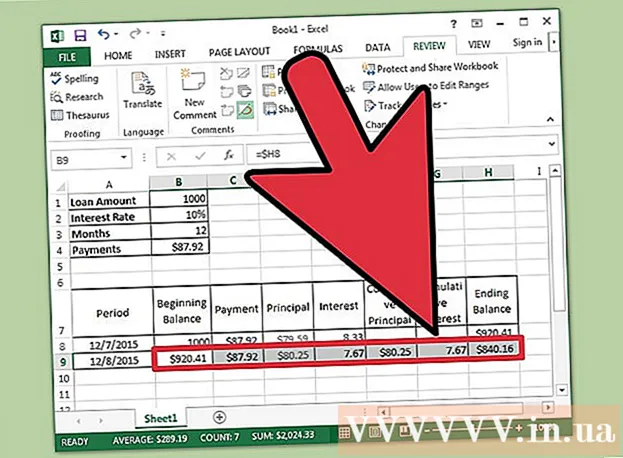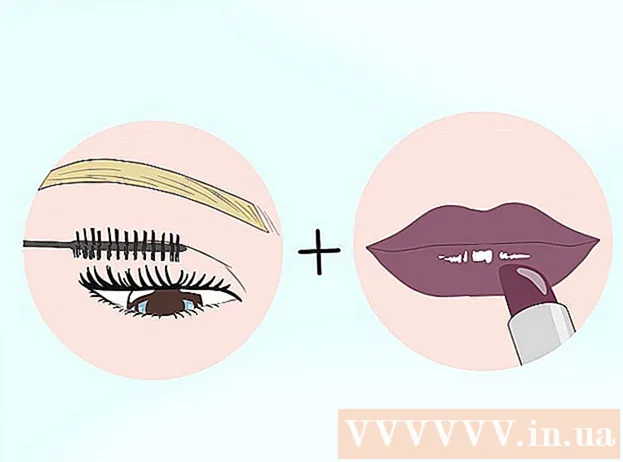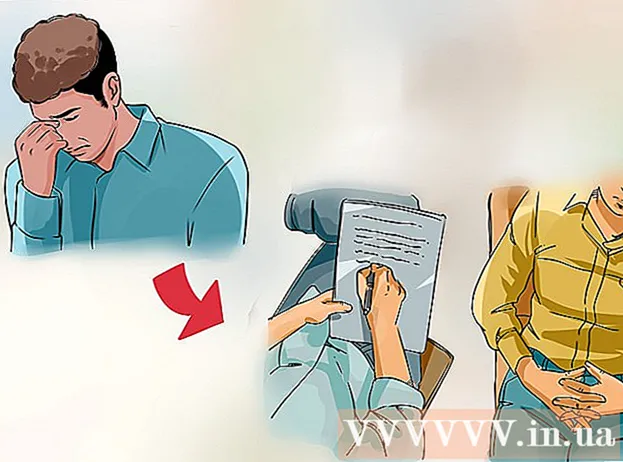Schrijver:
Eugene Taylor
Datum Van Creatie:
14 Augustus 2021
Updatedatum:
1 Juli- 2024
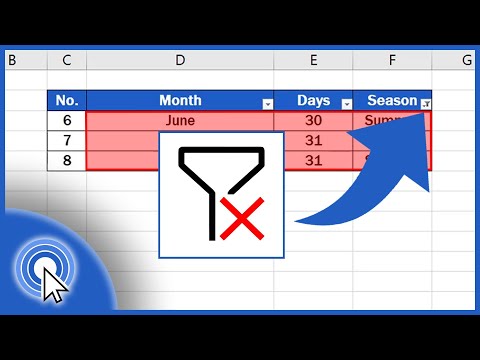
Inhoud
- Stappen
- Methode 1 van 2: Een filter uit één kolom verwijderen
- Methode 2 van 2: Filters van een heel blad verwijderen
In dit artikel wordt uitgelegd hoe u gegevensfilters uit een kolom of een heel blad in Microsoft Excel verwijdert.
Stappen
Methode 1 van 2: Een filter uit één kolom verwijderen
 1 Open het werkblad in Excel. Dubbelklik hiervoor op het bestand met de tabel op uw computer.
1 Open het werkblad in Excel. Dubbelklik hiervoor op het bestand met de tabel op uw computer.  2 Open het blad waar u de datafilter(s) wilt verwijderen. De bladtabs vindt u onderaan de tabel.
2 Open het blad waar u de datafilter(s) wilt verwijderen. De bladtabs vindt u onderaan de tabel.  3 Klik op het neerwaartse pijlpictogram in de kolomkop. In sommige versies van Excel verschijnt naast de pijl een klein trechtervormig pictogram.
3 Klik op het neerwaartse pijlpictogram in de kolomkop. In sommige versies van Excel verschijnt naast de pijl een klein trechtervormig pictogram.  4 Klik op Filter verwijderen uit kolomnaam>. Het filter wordt verwijderd uit de geselecteerde kolom.
4 Klik op Filter verwijderen uit kolomnaam>. Het filter wordt verwijderd uit de geselecteerde kolom.
Methode 2 van 2: Filters van een heel blad verwijderen
 1 Open het werkblad in Excel. Dubbelklik hiervoor op het bestand met de tabel op uw computer.
1 Open het werkblad in Excel. Dubbelklik hiervoor op het bestand met de tabel op uw computer.  2 Open het blad waar u de datafilter(s) wilt verwijderen. De bladtabs vindt u onderaan de tabel.
2 Open het blad waar u de datafilter(s) wilt verwijderen. De bladtabs vindt u onderaan de tabel.  3 Ga naar het tabblad Gegevens. Deze vind je bovenaan het scherm.
3 Ga naar het tabblad Gegevens. Deze vind je bovenaan het scherm.  4 Klik op Duidelijk Zie de sectie Sorteren en filteren voor meer informatie. Je vindt het in het midden van de werkbalk bovenaan het scherm. Alle filters op het blad worden verwijderd.
4 Klik op Duidelijk Zie de sectie Sorteren en filteren voor meer informatie. Je vindt het in het midden van de werkbalk bovenaan het scherm. Alle filters op het blad worden verwijderd.